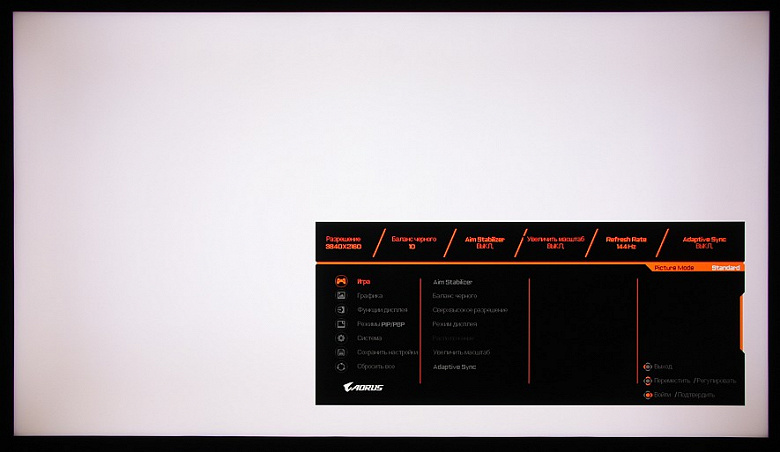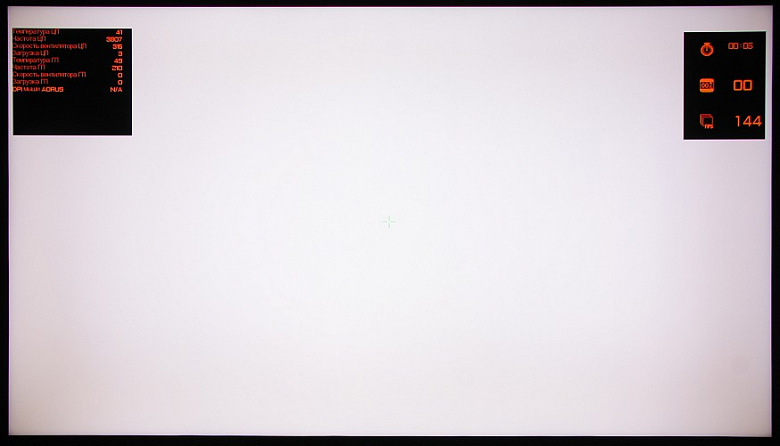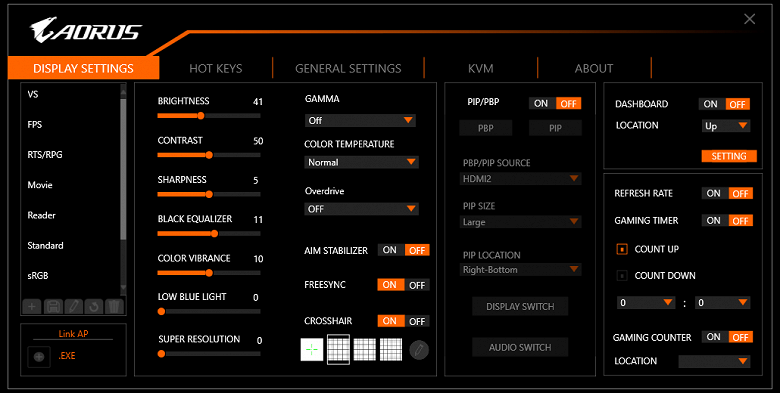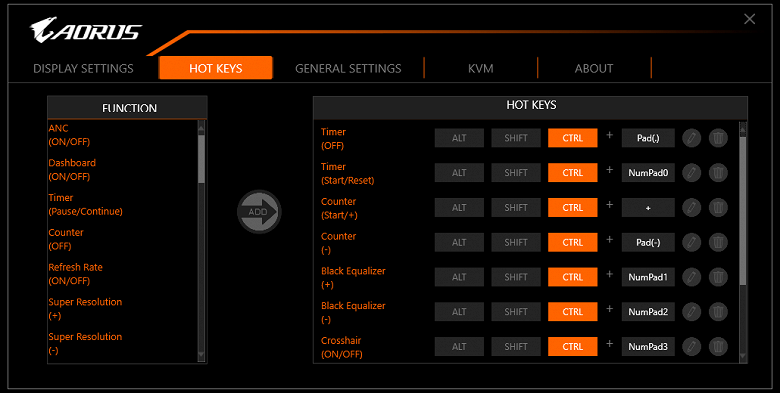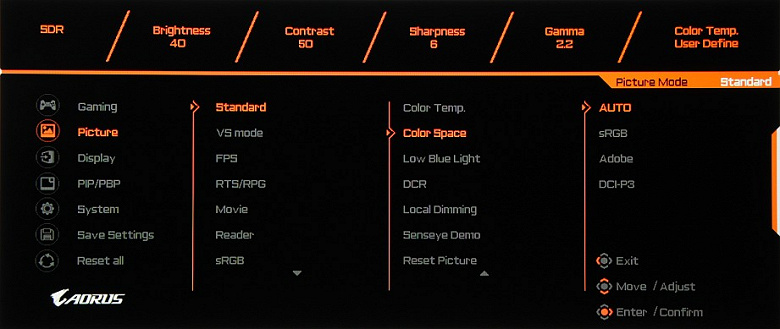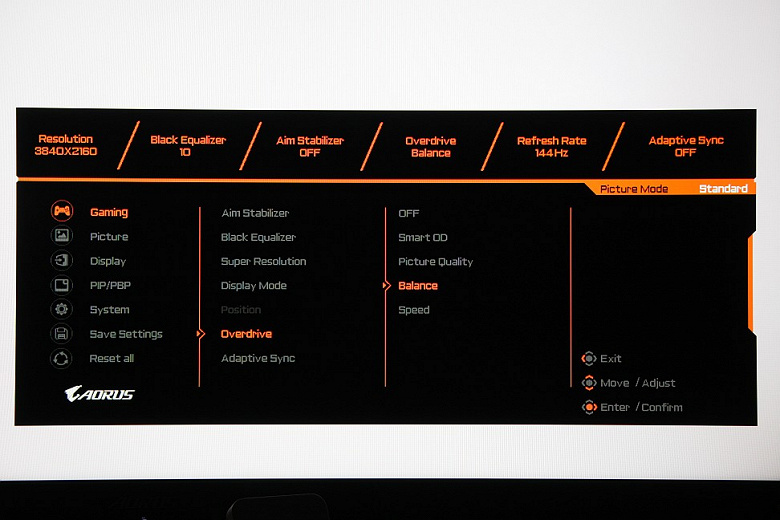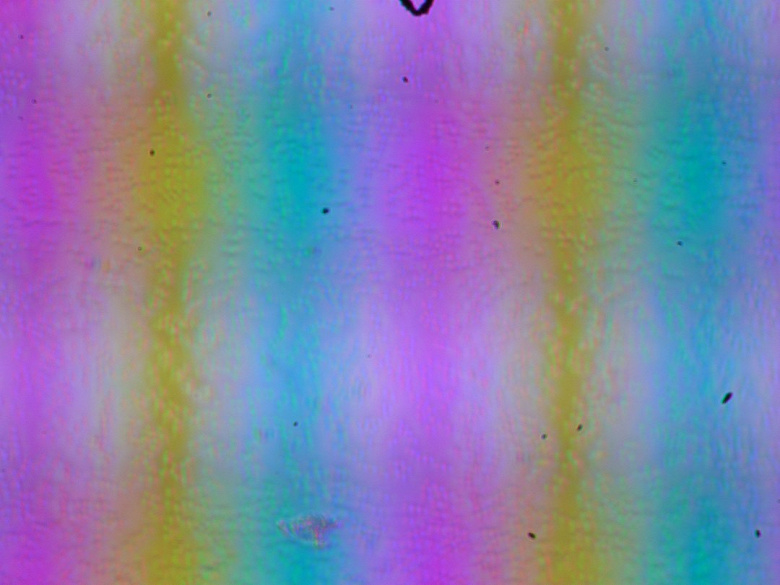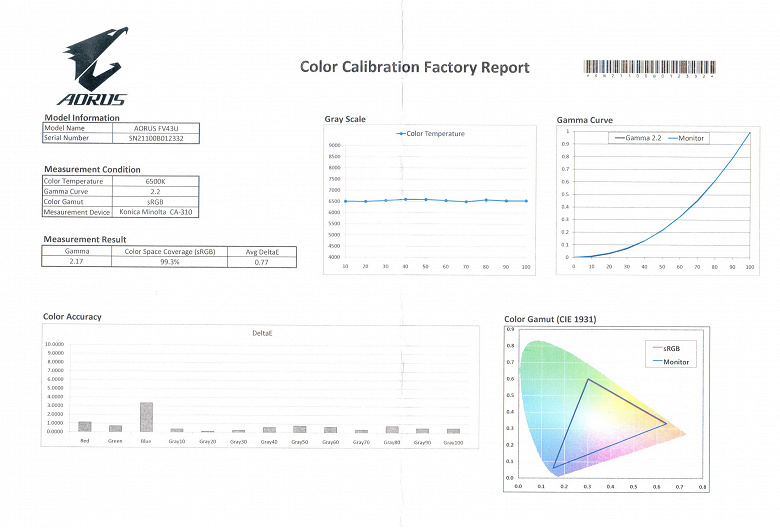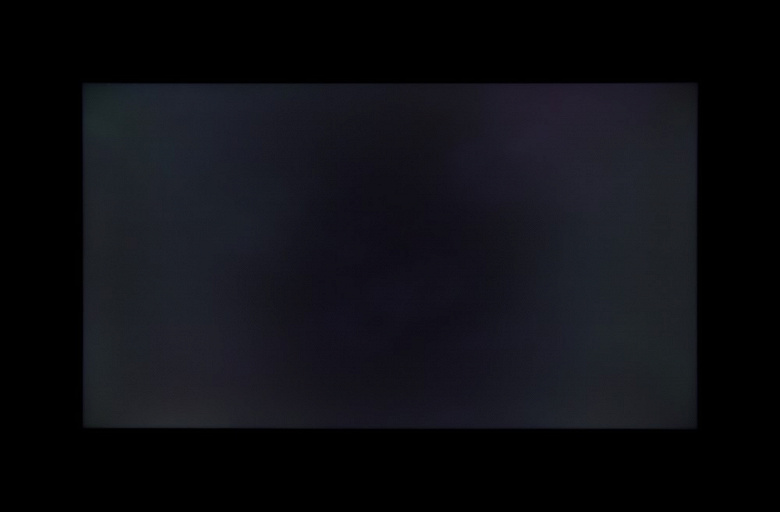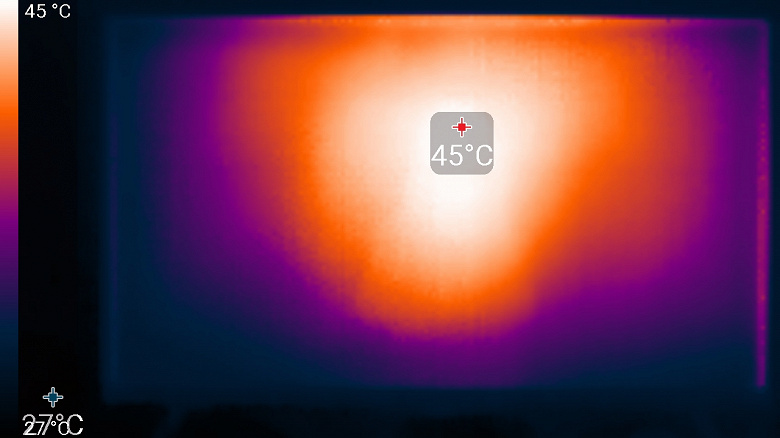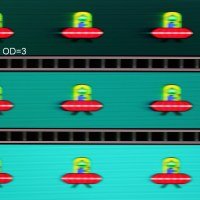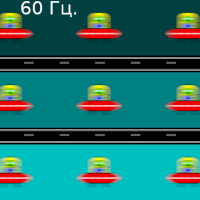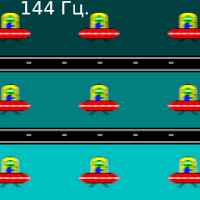Паспортные характеристики, комплект поставки и цена
| Модель | Aorus FV43U |
|---|---|
| Тип матрицы | ЖК-панель VA с прямой светодиодной подсветкой (Direct LED) |
| Диагональ | 108 см (43 дюйма) |
| Отношение сторон | 16:9 (941,18×529,42 мм) |
| Разрешение | 3840×2160 пикселей (UHD, 4К) |
| Шаг пикселей | 0,2451 мм |
| Яркость (максимальная) | типично — 750 кд/м², пиковое — 1000 кд/м² |
| Контрастность | статическая 4000:1, динамическая 12 000 000 : 1 |
| Углы обзора | 178° (гор.) и 178° (верт.) |
| Время отклика | 1 мс (MPRT) |
| Количество отображаемых цветов | 1,07 млрд (10 бит на цвет) |
| Интерфейсы |
|
| Совместимые видеосигналы | DisplayPort/HDMI/USB-C: до 3840×2160/144 Гц (DisplayPort — отчет edid-decode, HDMI — отчет edid-decode, USB-C — отчет edid-decode) |
| Акустическая система | встроенные громкоговорители, 2×12 Вт |
| Особенности |
|
| Размеры (Ш×В×Г) |
|
| Масса | 10 кг (с подставкой) |
| Потребляемая мощность | 280 Вт максимум, 0,5 Вт в режиме ожидания, 0,3 Вт в выключенном состоянии |
| Напряжение питания | 100—240 В, 50/60 Гц |
| Комплект поставки (необходимо уточнять перед покупкой) |
|
| Ссылка на сайт производителя | Aorus FV43U |
| Розничные предложения |
Внешний вид
Внешний вид устройства вызывает больше ассоциаций с телевизором, чем с игровым монитором. Это вызвано, во-первых, большими для монитора размерами экрана, и, во-вторых, разнесенными ножками, вместо привычной центральной подставки. В целом дизайн умеренно игровой, поэтому с точки зрения внешнего вида монитор можно считать универсальным. Панели монитора изготовлены из черного пластика в основном с просто матовой поверхностью, но местами есть фактура, имитирующая неполированный металл, и глянцевые вставки, в частности логотип по центру задней панели.
Как это ни странно, но на задней панели нет декоративной подсветки. Притом некоторые моменты свидетельствуют, что подсветка была запланирована, но от нее почему-то отказались.
Внешняя поверхность матрицы глянцевая, но легкое матовое размытие отраженных объектов присутствует. Специального антибликового покрытия (фильтра) нет. Поверхность экрана с виду черная и на ощупь жесткая. Сверху и с боков ЖК-матрица обрамлена алюминиевым профилем с матовой анодированной и покрашенной в черный цвет поверхностью. Нижний торец блока экрана, выполненный из пластика, переходит во фронтальную планку, выступающую вперед немного больше, чем алюминиевое обрамление.
По центру фронтальной планки находится логотип производителя, который формируют наклеенные буквы из нержавеющей стали с полированной поверхностью. Под ним на стыке нижнего торца и фронтальной планки есть белый светорассеиватель индикатора состояния.
Еще ниже, уже на нижнем торце закреплена накладка из слегка тонированного прозрачного пластика. Она скрывает ИК-приемник пульта ДУ, а из ее центрального отверстия выступает 5-позиционный джойстик (отклонение по четырем направлениям и нажатие), являющийся единственным органом управления.
Сверху сзади есть решетка сквозь которую выходит нагретый воздух. Также решетки есть на нижнем торце, а дополнительная вентиляция осуществляется и через отверстия в стенке с разъемами. За решетками на нижнем торце можно рассмотреть две пары вытянутых диффузоров низко-среднечастотных громкоговорителей, а в центре каждой из пар находятся круглые диффузоры высокочастотных громкоговорителей. Отметим, что нижний торец заметно скошен назад и вниз, что отчасти помогает направлять звук вперед на зрителя.
Разъем питания находится на левом торце выступа сзади, а интерфейсные разъемы — на правом. Разъемы расположены достаточно близко к краям, чтобы кабели к ним подключать было относительно удобно.
Также на задней панели присутствует разъем для кенсингтонского замка.
Штатная подставка состоит из двух отлитых из алюминиевого сплава ножек в виде перевернутой буквы Y. Ножки имеют полуматовое стойкое покрытие серого цвета. Вертикальные части ножек вставляются в ниши на нижнем торце, где каждая ножка фиксируется двумя винтами.
Опираются ножки на противоскользящие резиновые накладки, которые не просто наклеены, но еще для надежности прикручены винтами. Жесткость конструкции соответствует весу телевизора, то есть в данном случае монитора. Монитор стоит устойчиво, без видимого наклона. Расстояние между крайними точками ножек 835 мм.
Упакован монитор в не очень большую стильно оформленную коробку из толстого и прочного гофрокартона с прорезными ручками по бокам. Внутри коробки для распределения и защиты содержимого используются пенопластовые вставки.
Коммутация
Монитор оснащен тремя цифровыми входами в полноразмерном варианте — DisplayPort и пара HDMI, — дополненные входом USB-C. Выбор входа осуществляется в основном меню установок или в меню быстрого доступа (если оно так настроено). Есть отключаемая функция автоматического поиска сигнала на входах. Цифровые аудиосигналы, передаваемые перечисленные выше входы, после преобразования в аналоговый вид выводятся на встроенные громкоговорители, на линейный аудиовыход и на выход на наушники. Второй совмещен с цифровым оптическим аудиовыходом.
Мощности выхода на наушники хватило, чтобы в 32-омных наушниках с чувствительностью 92 дБ был большой запас по громкости. Качество звука в наушниках хорошее — звук достаточно чистый, воспроизводится широкий диапазон частот, разве что немного не хватает самых низких частот, в паузах шума не слышно.
Встроенные громкоговорители звучат согласно их размерам и акустическому окружению — достаточно и даже с запасом громко для сидящего перед монитором пользователь, самых низких частот нет, есть заметный «пластиковый» призвук из-за резонансов корпуса, стереофонический эффект обнаруживается. Сравним АЧХ этого монитора с АЧХ двух телевизоров высшего класса (воспроизводился розовый шум, уровни звукового давления в 1/3 октавах записывал шумомер Октава-110А-Эко):
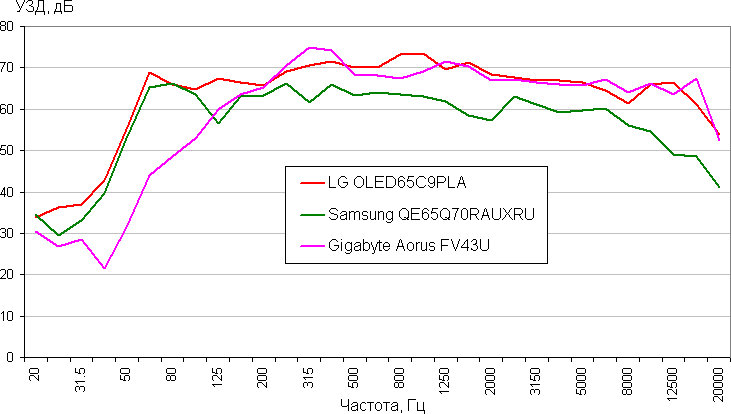
Видно, что у данного монитора низких частот мало, в средних — есть резонансные пики, но высокие присутствуют.
Есть встроенный концентратор USB (3.0) на два порта. Выходы USB поддерживают режим быстрой зарядки (BC 1.2). В наличие также не часто встречающаяся в мониторах функция KVM — к монитору по USB можно подключить клавиатуру и мышь, чтобы затем их использовать с двумя источниками, например, с ПК и ноутбуком, или с ПК и планшетом. При этом один из источников должен быть подключен по USB-C (ввод видеосигнала по этому же интерфейсу, или по DisplayPort, или по HDMI 2), а второй — по USB через разъем USB-B (ввод видеосигнала или по DisplayPort, или по HDMI 1, или по HDMI 2). Отдельной механической кнопки для переключения между источниками нет, ее заменяют пункт в меню монитора и кнопка в приложении OSD Sidekick, также эту функцию можно назначить на отклонение джойстика. Еще как KVM-переключатель работает и просто выбор входа. К сожалению, переключаются только клавиатура и мышь, флешка, подключенная к монитору через разъем USB-А на источнике, подключенном по USB-C, не видна.
К монитору прилагается неплохой комплект кабелей (но не очень длинных), а на кабеле HDMI даже указано, что он поддерживает сигнал 8К.
Меню, управление, локализация, дополнительные функции и ПО из комплекта
Индикатор питания при работе неярко светится белым, в режиме ожидания — оранжевым и не горит, если монитор условно выключен. Включается монитор нажатием на джойстик. Когда монитор включен и на экране нет меню, то при отклонении джойстика вверх, вниз, вправо или влево на экран выводится ползунок или список той настройки, которая назначена пользователем на данное отклонение джойстика, или сразу выполняется выбранное действие:
А при нажатии на джойстик на экране появляется стартовое меню настроек:

Если на экране оно, то нажатие на джойстик — выход из меню, отклонение вниз — выключение монитора (его можно выключить и без меню длительным нажатием на джойстик), вверх — вход в основное меню установок, вправо — меню с настройками игровых функций, влево — настройка информационной панели.
Далее при навигации по меню в правом нижнем углу выводятся подсказки по текущим функциям джойстика. Меню достаточно крупное, масштаб позволяет оценить снимок ниже, где видна вся область отображения монитора:
При желании масштаб всех элементов меню можно уменьшить в два раза, но вряд ли это кому-то понадобится. Навигация по меню очень удобная, так как все делается только джойстиком, не нужно переносить палец на кнопки, и количество необходимых действий разумно сокращено, к тому же списки зациклены. При настройке изображения меню остается на экране — это несколько мешает оценке вносимых изменений. При необходимости можно установить уровень прозрачности фона меню, выбрать тайм-аут автоматического выхода из меню и включить блокировку меню, что предотвращает случайное изменение настроек. Есть русская версия экранного меню. Качество перевода на русский язык среднее, есть ошибки и неточности, поэтому в тексте мы используем английские названия настроек. Кириллический шрифт мелкий с тонкими линиями, поэтому надписи на русском читаются с некоторым трудом. Напечатанной документации в комплекте поставки — самый минимум. Полные руководства пользователя в виде PDF-файлов (есть версия на русском языке) можно найти на сайте Gigabyte.
Из дополнительных возможностей в наборе Game Assist (Игровой ассистент) присутствуют несколько «геймерских» функции: таймер, пользовательский счетчик, вывод частоты кадров, перекрестия прицела в центре экрана и меток для выравнивания установленных встык мониторов.
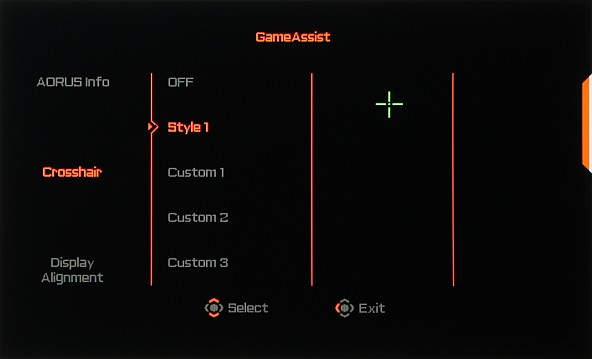
Дополнительно на экран можно вывести панель Dashboard (Информационную панель) с текущими параметрами ПК.
Пользователь может выбрать в каком месте (но не в одном и том же) выводить игровую информацию и панель Dashboard.
Монитором можно управлять с ПК с помощью фирменного ПО OSD Sidekick. Кроме настроек, доступных из меню монитора, в OSD Sidekick можно сохранять/загружать профили, редактировать форму перекрестия прицела, задавать клавиатурные сокращения, настраивать и переключать KVM и обновлять микропрограмму монитора. Только при запущенной OSD Sidekick на монитор выводятся данные на панель Dashboard. И именно в OSD Sidekick задаются клавиатурные сокращения, которым пользователь может увеличивать и уменьшать значение пользовательского счетчика. Что им полезно будет считать — зависит от игры.
Кроме того, монитором можно управлять с помощью ИК-пульта ДУ. Учитывая размер экрана и то, что пользователь с большой вероятностью будет находиться дальше, чем на расстоянии вытянутой руки от экрана, такой способ управления будет востребован.
Корпус пульта изготовлен из черного пластика с матовой поверхностью. Самих кнопок немного, но организация интерфейса не дают особого повода сожалеть об отсутствии дополнительных кнопок. Во время отправки команд индикатор в передней части пульта мигает красным.
Изображение
Настроек, изменяющих яркостный и цветовой баланс не очень много. Присутствует набор предустановленных значений настроек в виде нескольких заводских профилей и три профиля отведены под пользовательское сочетание настроек.
Настройки, которые по мнению разработчиков, чаще будут нужны игрокам, вынесены на страницу Gaming (Игра):
Основных режимов геометрической трансформации три: принудительное растягивание картинки на всю площадь экрана, увеличение до границ экрана с сохранением исходных пропорций (пиксели считаются квадратными) и вывод один к одному по пикселям в центре экрана. В тех случаях, когда изображение занимает не всю площадь экрана, оставшиеся поля заливаются черным. Дополнительно можно выбрать режимы имитации пяти размеров экранов (картинка растягивается до выбранных размеров и пропорций), но не похоже, что эта функция работает так, как нужно. Есть функция Overscan — небольшое увеличение картинки так, что по периметру она чуть-чуть обрезается.
Присутствуют функции картинка-в-картинке (PIP) и картинка-рядом-с-картинкой (PBP). В режиме PIP выбирается положение дополнительного окна в одном из четырех углов, а также его размер из трех возможных. Изображение в дополнительном окне выводится сохранением исходных пропорций, а если соотношение сторон исходного изображения меньше 16:9, то по бокам выводятся черные полосы. Вывод пиксель в пиксель для дополнительного окна мы не получили.
В режиме PBP при разделении экрана на две части поддерживается вывод с сохранением исходного соотношения сторон или с заполнением обоих половинок экрана. В итоге в режиме PBP можно получить два изображения 1920×2160 с выводом точка в точку от независимых источников с заполнением всей области отображения.
В случае DisplayPort и профессиональной видеокарты поддерживается работа в режиме 10 бит на цвет, но вывод на экран монитора происходит в режиме 8 бит на цвет. Данный тест мы проводим с помощью видеокарты Nvidia Quadro K600 и программы NEC Display Solutions 10 bit Color Depth Demo. Этот тест показывает, можно ли в программах, таких как Adobe Photoshop и Adobe Premier Pro, использующих OpenGL, получить в случае профессиональных видеокарт типа Nvidia Quadro, AMD FirePro или AMD Radeon Pro вывод на монитор с 10-ти битным представлением цвета.
В данном мониторе реализована поддержка технологии FreeSync по входам DisplayPort и HDMI. Для визуальной оценки мы использовали описанную в указанной статье тестовую утилиту. Включение FreeSync позволило получить изображение с плавным движением в кадре и без разрывов. С видеокартами Nvidia этот монитор поддерживает G-Sync в режиме G-Sync Compatible также по входам DisplayPort и HDMI. В утилите G-Sync Pendulum Demo режим G-Sync включается, плавность без разрывов присутствует. Проверить вход USB-C на совместимость с FreeSync и G-Sync Compatible возможности не было.
При подключении к компьютеру по DisplayPort и по HDMI поддерживалось разрешение до 3840×2160 при 144 Гц кадровой частоты на вход, и вывод изображения на экран также осуществлялся с этой частотой. При таком разрешении и частоте обновления поддерживаются HDR. По DisplayPort при 144 Гц поддерживается максимум 10 бит на цвет, а по HDMI — 12 бит на цвет.
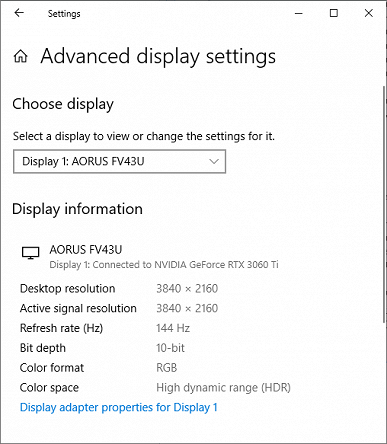

Данный монитор соответствует требованиям DisplayHDR 1000 (он есть в списке сертифицированных). Одним из критериев соответствия является долговременная яркость не ниже 600 кд/м² на белом фоне во весь экран и 1000 кд/м² при выводе белого прямоугольника площадью 10% на черном фоне, а также кратковременное повышение яркости до этого же значения при выводе белого поля во весь экран после 10 секунд вывода черного поля во весь экран. Чтобы исключить влияние нашего выбора тестовых приложений и изображений, а также сочетания настроек монитора, мы решили воспользоваться официальной программой DisplayHDR test tool, которой предлагает пользоваться организация VESA для проверки соответствия устройств отображения критериям сертификатов. При использовании этой программы вариация условий практически исключается, так как достаточно следовать инструкциям-подсказкам. В частности, настройки монитора должны быть сброшены на значения по умолчанию, что мы и сделали. Результат отличный: специальный тестовый градиент показал наличие 10-битного вывода с хорошим качеством. На белом поле во весь экран установившаяся яркость достигает 908 кд/м² (а потребление — 208 Вт), а в тесте с выводом 10% белого на черном фоне удалось получить порядка 1000 кд/м². Таким образом, по максимальной яркости в статичном режиме, по количеству градаций оттенков и по цветовому охвату данный монитор соответствует критериям DisplayHDR 1000. Отметим, что в режиме HDR работает зональная подстройка яркости подсветки, но размер независимо управляемых зон явно большой.
Кинотеатральные режимы работы тестировались при подключении к плееру Ultra HD Blu-ray Sony UBP-X700. Использовалось HDMI-подключение. Монитор воспринимает сигналы 576i/p, 480i/p, 720p, 1080i и 1080p при 50 и 60 кадр/с. 1080p при 24 кадр/с не поддерживается. В случае чересстрочных сигналов картинка просто выводится по полям. Тонкие градации оттенков различаются как в светах, так и в тенях. Яркостная и цветовая четкости очень высокие и определяются только типом видеосигнала. Интерполяция низких разрешений к разрешению матрицы выполняется без значимых артефактов.
Тестирование ЖК-матрицы
Микрофотографии матрицы
Изображение структуры пикселей из-за слегка матовой поверхности слегка размыто, но VA распознать можно:
Фокусировка на поверхности экрана выявила хаотично расположенные микродефекты поверхности, отвечающие собственно за матовые свойства (напомним, выраженные слабо):
Зерно этих дефектов в несколько раз меньше размеров субпикселей (масштаб этих двух фотографий одинаковый), поэтому фокусировка на микродефектах и «перескок» фокуса по субпикселям при изменении угла зрения выражены слабо, из-за этого нет и «кристаллического» эффекта.
Оценка качества цветопередачи
Реальная гамма-кривая зависит от выбранного значения списке Gamma (Гамма). Значения показателей аппроксимирующей функции приведены в скобках в подписях, там же — коэффициент детерминации R2:
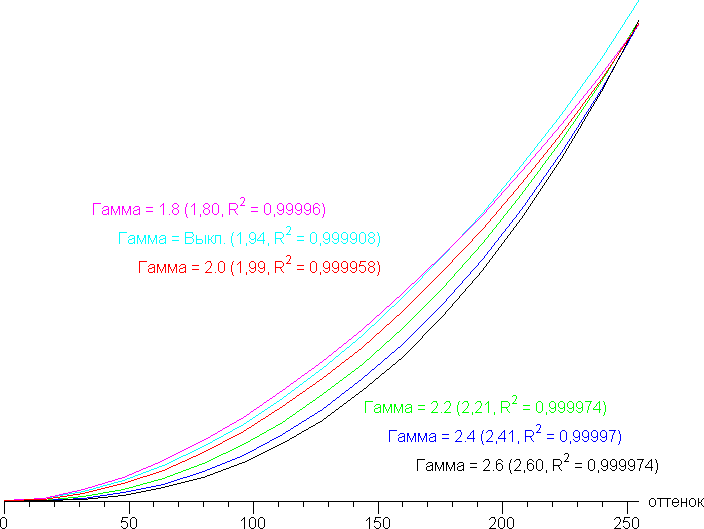
Реальная гамма-кривая ближе всего к стандартной при выборе варианта Гамма 2.2, поэтому далее мы измерили яркость 256 оттенков серого (от 0, 0, 0 до 255, 255, 255) при этом значении. График ниже показывает прирост (не абсолютное значение!) яркости между соседними полутонами:

В рост прироста яркости весьма равномерный. При этом каждый следующий оттенок значимо ярче предыдущего, даже в темной области:
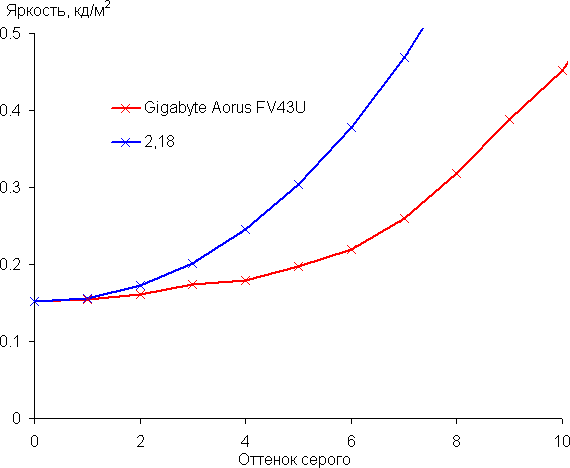
Аппроксимация полученной гамма-кривой дала показатель 2,18, что близко к стандартному значению 2,2, при этом реальная гамма-кривая мало отклоняется от аппроксимирующей степенной функции:

Дополнительной настройкой Black Equalizer (Баланс черного — БЧ на графиках) можно скорректировать гамма-кривую, улучшая различимость деталей в тенях. Это может быть полезно в играх с темными сценами. Ниже приведены гамма-кривые при крайних значениях Black Equalizer:

И фрагмент в тенях:
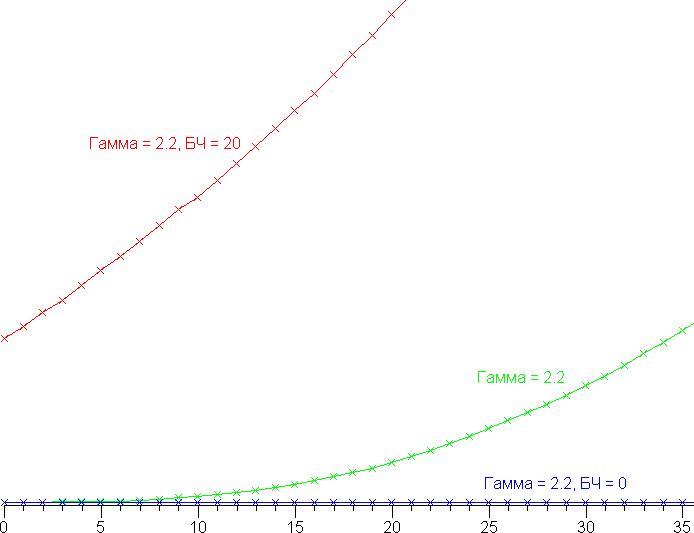
При этом меняются уровни черного и белого, то есть меняется яркость и снижается контрастность, что не очень хорошо. Более правильным было бы изменять скорость роста яркости оттенков в тенях, не меняя уровни.
Есть и настройка Advance Contrast (Динамическая контрастность), занижающая яркость в тенях, за счет чего действительно увеличивается контраст.
Для оценки качества цветопередачи использовали спектрофотометр i1Pro 2 и комплект программ Argyll CMS (1.5.0).
Исходный цветовой охват очень широкий, и по площади треугольника в координатах xy даже шире DCI:

Такой охват получается при выборе профиля Auto для настройки Color Space. При выборе еще трех профилей цветовой охват фактически соответствует их названиям. Профиль Adobe:
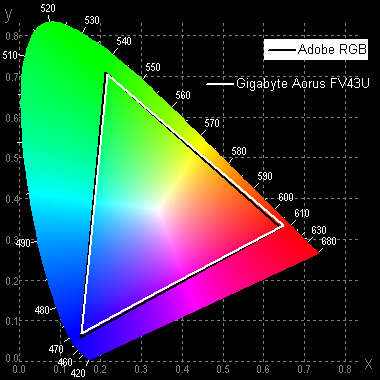
Профиль DCI-P3:

Профиль sRGB:
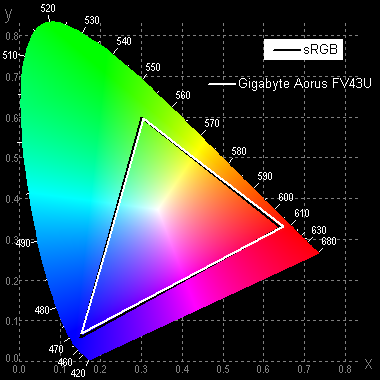
Ниже приведен спектр для белого поля (белая линия), наложенный на спектры красного, зеленого и синего полей (линии соответствующих цветов) в случае исходного цветового охвата:

Спектры основных цветов очень хорошо разделены, что и обуславливает широкий цветовой охват. Небольшое перекрестное подмешивание вызвано в основном неидеальным разделением с помощью светофильтров. Можно предположить, что в светодиодах подсветки применяется синий излучатель и зеленый и красный люминофоры, при этом в люминофорах, по всей видимости, используются так называемые квантовые точки (про них упоминается на сайте производителя). В случае профилей с корректировкой цветового охвата компоненты уже подмешиваются друг к другу в значительной степени (профиль sRGB):
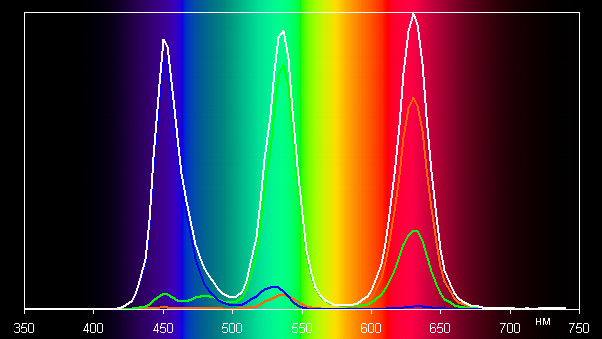
К сожалению, что после выборы профиля, отличного от Auto, часть настроек, в частности настройки цветового баланса, становятся не доступными. Это типичная ошибка многих производителей мониторов. Отметим, что на экранах с широким цветовым охватом без соответствующей коррекции цвета обычных изображений, оптимизированных для устройств sRGB, выглядят неестественно насыщенными. Впрочем, как правило, в развитых OS, в Windows в частности, и/или в более-менее продвинутом ПО для работы с изображениями нужная коррекция цвета достигается при использовании системы управления цветом. Поэтому широкий цветовой охват недостатком в данном случае не является. Некоторые трудности с получением правильных цветов могут возникнуть в играх и при просмотре кино, но и это, при желании, решаемо.
К монитору, к каждому конкретному экземпляру прилагается свой отчет о качестве цветового баланса в режиме sRGB:
Цветовой баланс при выборе профиля Normal для настройки Color Temp., который обеспечивает максимальную яркость и контрастность с сохранением приемлемого качества изображения, средний, так как цветовая температура близка к стандартным 6500 К, но отклонение от спектра абсолютно черного тела (параметр ΔE) велико. Поэтому мы попытались вручную скорректировать цвета, регулируя усиление трех основных цветов. Графики ниже показывают цветовую температуру на различных участках шкалы серого и ΔE для исходного профиля Normal и после ручной коррекции (100/90/98 для значений R/G/B):
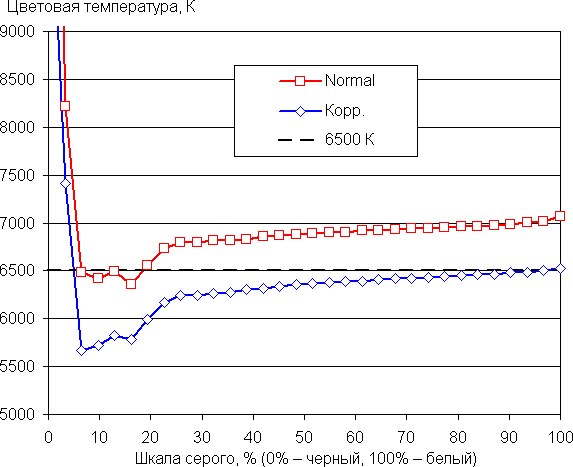
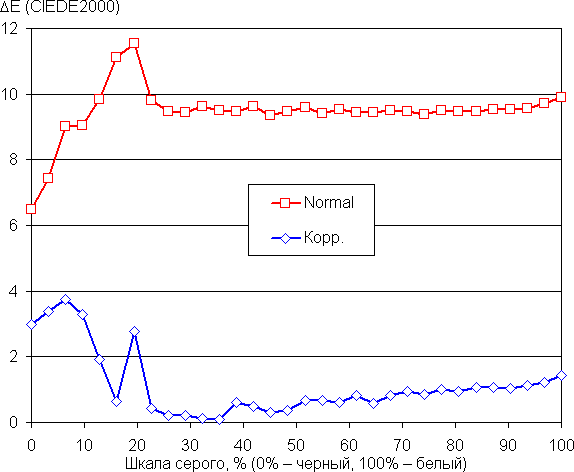
Самый близкий к черному диапазон можно не учитывать, так как в нем цветопередача не так важна, а погрешность измерения цветовых характеристик высокая. Ручная коррекция приблизила цветовую температуру к стандартным 6500 К на белом поле и существенно уменьшила значение ΔE. Однако с практической точки зрения и с учетом игрового предназначения монитора особой необходимости в такой коррекции нет.
Измерение равномерности черного и белого полей, яркости и энергопотребления
Измерения яркости проводились в 25 точках экрана, расположенных с шагом 1/6 от ширины и высоты экрана (границы экрана не включены, настройки монитора установлены в значения, обеспечивающие максимальную яркость и контрастность в режиме SDR). Контрастность вычислялась, как отношение яркости полей в измеряемых точках.
| Параметр | Среднее | Отклонение от среднего | |
|---|---|---|---|
| мин., % | макс., % | ||
| Яркость черного поля | 0,12 кд/м² | −19 | 38 |
| Яркость белого поля | 740 кд/м² | −16 | 9,7 |
| Контрастность | 6200:1 | −23 | 12 |
Равномерность белого очень не очень высокая. Визуально видно, что белое поле к углам немного темнеет и приобретает легкий красноватый оттенок. На фотографии ниже все немного хуже, так как виньетирование объектива вносит свой вклад, но суть эффекта передана верно.
В случае игр, просмотра кино, работы с текстом/данными подобная неравномерность отрицательного влияния не оказывает, но вот профессионально работать с графикой уже может быть некомфортно.
Контрастность даже для данного типа матриц высокая. Равномерность черного и контрастности невысокая. Визуально видно, что черное поле местами засвечено. Фотография ниже это демонстрирует:
Заметим, что высокая контрастность снижает видимость неравномерности черного поля: ее видно только в темноте при выводе черного на весь экран и после того, как глаза немного адаптируются к темноте.
В режиме SDR две настройки по взаимоисключающему принципу управляют работой динамической подстройкой яркости подсветки. Если включить режим DCR, то работает глобальная (на всю площадь экрана) подстройка яркости. Если включить режим Local Dimming, то общая яркость значительно снижается и работает уже локальная подстройка, но ее зоны большие по площади, не имеют четких границ и расположены широкими вертикальными полосами (видимо, они соответствуют линейкам задней прямой светодиодной подсветки). В любом случае подстройка яркости подсветки выполняется довольно быстро, и она может улучшить восприятие темных сцен. Впрочем, нативная контрастность матрицы и так высокая, особой надобности в этих функциях нет.
Яркость белого поля в центре экрана и потребляемая от сети мощность (остальные настройки установлены на значения, обеспечивающие максимальную яркость изображения в режиме SDR):
| Значение настройки Brightness (Яркость) | Яркость, кд/м² | Потребление электроэнергии, Вт |
|---|---|---|
| 100 | 806 | 161 |
| 50 | 460 | 104 |
| 0 | 83 | 51,5 |
В режиме ожидания и в условно выключенном состоянии монитор потребляет 0,3 Вт.
Яркость монитора меняется именно яркостью подсветки, то есть без ущерба для качества изображения (сохраняется контрастность и количество различимых градаций) яркость монитора можно менять в довольно широких пределах, что позволяет с комфортом играть, работать и смотреть фильмы как в освещенном, так и в темном помещении, хотя для последнего случая минимальная яркость кому-то может показаться высоковатой. На любом уровне яркости значимая модуляция подсветки отсутствует, что исключает видимое мерцание экрана. Для тех, кто привык распознавать знакомое сокращение, уточним: ШИМ отсутствует. В доказательство приведем графики зависимости яркости (вертикальная ось) от времени (горизонтальная ось) при различных значениях настройки яркости:
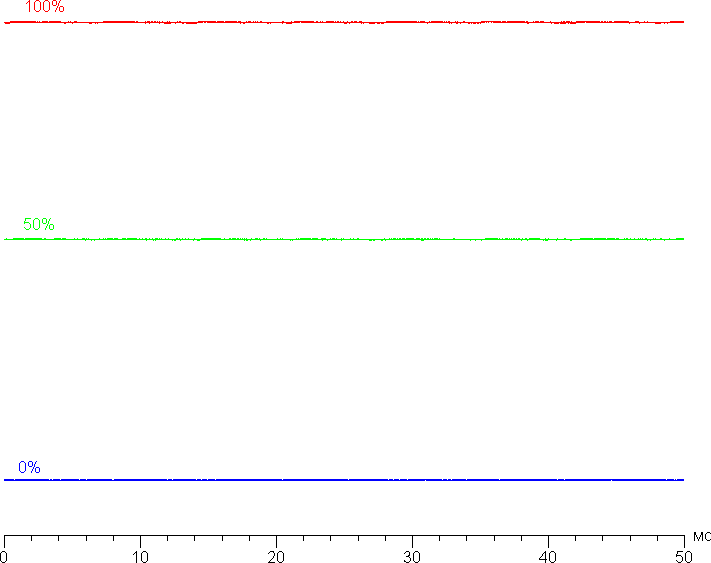
Есть режим со вставкой черного кадра с названием Aim Stabilizer. Зависимости яркости (вертикальная ось) от времени (горизонтальная ось), когда яркость установлена на максимум (левая половина), и когда включена функция Aim Stabilizer (правая половина):
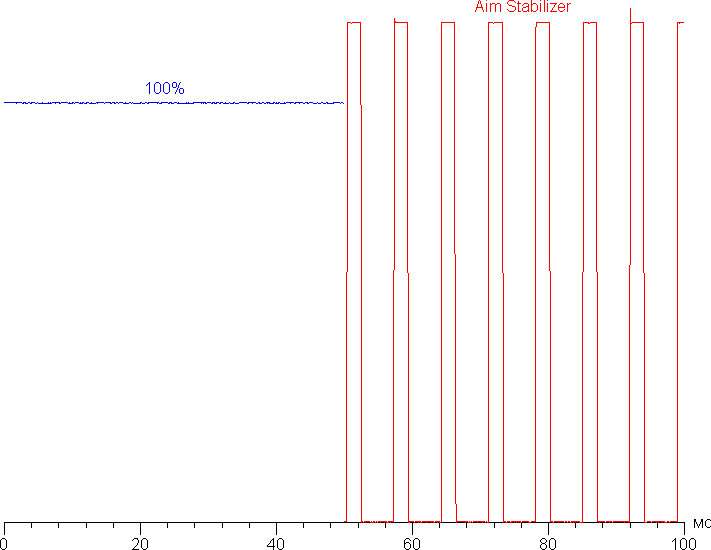
Четкость в движении действительно повышается (и производитель может указывать невероятные 1 мс с оговоркой, что это характеристика четкости в движении — MPRT), но на динамичной картинке появляются артефакты, о чем будет рассказано ниже, а из-за мерцания с частотой максимум в 144 Гц данный режим рекомендуется использовать с осторожностью, так как мерцание может приводить к повышенной утомляемости глаз.
Нагрев монитора можно оценить по приведенному снимку с ИК-камеры, полученному после долговременной работы монитора на максимальной яркости в помещении с температурой примерно 24 °C:
Температура выше в центре, что для прямой задней подсветки ожидаемо. Нагрев не очень высокий.
Определение времени отклика и задержки вывода
Время отклика зависит от значения настройки Overdrive, которая управляет разгоном матрицы. Ступеней регулировки пять. График ниже показывает, как меняется время включения и выключения при переходе черный-белый-черный (столбики «вкл.» и «выкл.»), а также среднее суммарное время для переходов между полутонами (столбики GTG) в случае режима с частотой обновления 144 Гц:

Ниже приведены графики полутонового перехода между оттенками 40% и 60% и обратно при различных значениях настройки Overdrive (по вертикали — яркость, по горизонтали — время, для наглядности графики выстроены последовательно):
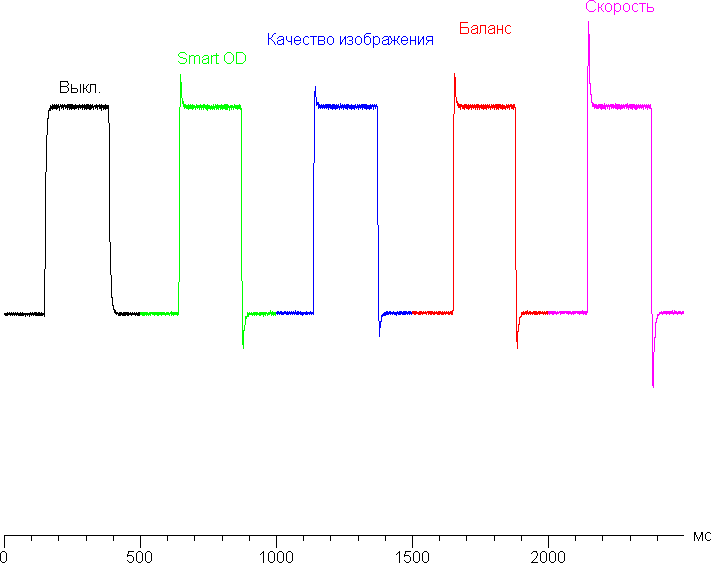
Можно остановиться на варианте Balance (Баланс), так как на максимальном разгоне артефакты уже весьма заметны. С нашей точки зрения, скорости матрицы после разгона вполне достаточно даже для динамичных игр. Отметим, что даже просто при работе за монитором лучше включить хотя бы минимальный разгон.
Приведем зависимость яркости от времени при чередовании белого и черного кадра при 144 Гц кадровой частоты в случае отсутствия разгона (OD = 0) и максимального разгона (OD = 4). Яркость белого поля — это 100% на графике:
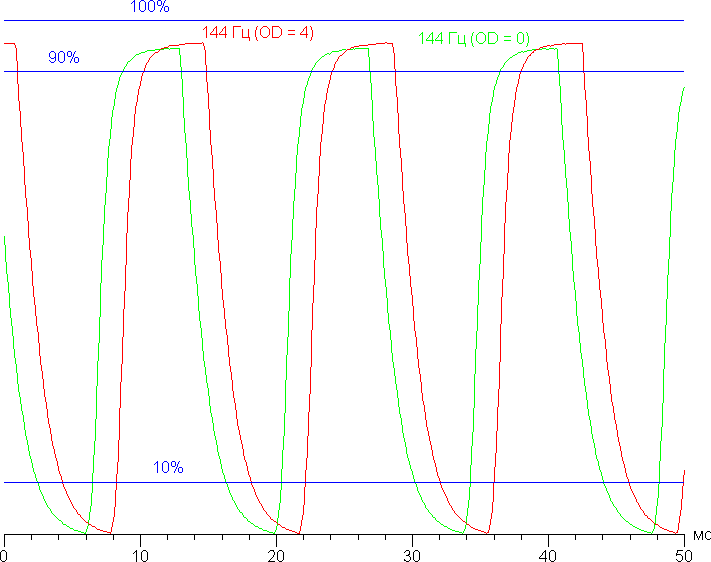
Видно, что даже без разгона при 144 Гц чередования максимальная яркость белого кадра выше уровня 90% белого, а минимальная яркость черного кадра практически равна черному в статике. Амплитуда изменения яркости выше 80% от уровня белого. То есть согласно этому формальному критерию скорости матрицы достаточно для вывода изображения с кадровой частотой 144 Гц.
Для наглядного представления о том, что на практике означает такая скорость матрицы, какие могут быть артефакты от разгона и повышает ли четкость в движении, описанная выше настройка Aim Stabilizer, приведем серию снимков, полученных с помощью движущейся камеры. Такие снимки показывают, что видит человек, если он следит глазами за двигающимся на экране объектом. Описание теста приведено тут, страница с самим тестом тут. Использовались рекомендованные установки (скорость движения 1080, 1071 и 1008 пиксель/с для частот обновления 60, 120 (119) и 144 Гц), выдержка 1/15 с, на фотографиях указаны значения частоты обновления, а также ступень разгона (OD) и включен ли режим Aim Stabilizer (AS).
Видно, что при прочих равных условиях четкость изображения повышается по мере роста частоты обновления и степени разгона, но на максимальном разгоне артефакты уже заметные. Включение Aim Stabilizer увеличивает четкость, но объекты в движении троятся, что снижает положительный эффект. Оптимальным с нашей точки зрения является выбор предпоследней ступени разгона без включения Aim Stabilizer.
Попробуем представить, что было бы в случае матрицы с мгновенным переключением пикселей. Для нее при 60 Гц объект со скоростью движения 960 пиксель/с размывается на 16 пикселей, при 120 Гц — на 8 пикселя, при 144 Гц — на 6,6(6) пикселя (различия в скорости движения с описанным выше тестом непринципиальные). Размывается, так как фокус зрения движется с указанной скоростью, а объект неподвижно выводится на 1/60, 1/120 или на 1/144 секунды. Для иллюстрации этого сымитируем размытие на 16, 8 и 6,6(6) пикселя:
Видно, что четкость изображения после умеренного разгона матрицы, почти такая же, что и в случае идеальной матрицы.
Мы определяли полную задержку вывода от переключения страниц видеобуфера до начала вывода изображения на экран (напомним, что она зависит от особенностей работы ОС Windows и видеокарты, а не только от монитора). Задержка вывода изображения при 144 Гц равна 15 мс. Это очень небольшая задержка, она абсолютно не ощущается при работе за ПК, да и в играх не приведет с снижению результативности. Впрочем, для такой частоты обновления мы ожидали меньшее значение задержки.
Измерение углов обзора
Чтобы выяснить, как меняется яркость экрана при отклонении от перпендикуляра к экрану, мы провели серию измерений яркости черного, белого и оттенков серого в центре экрана в широком диапазоне углов, отклоняя ось датчика в вертикальном, горизонтальном и диагональном (из угла в угол) направлениях.
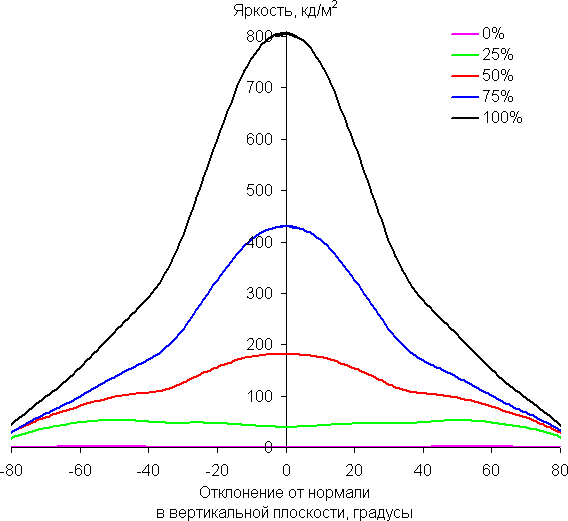

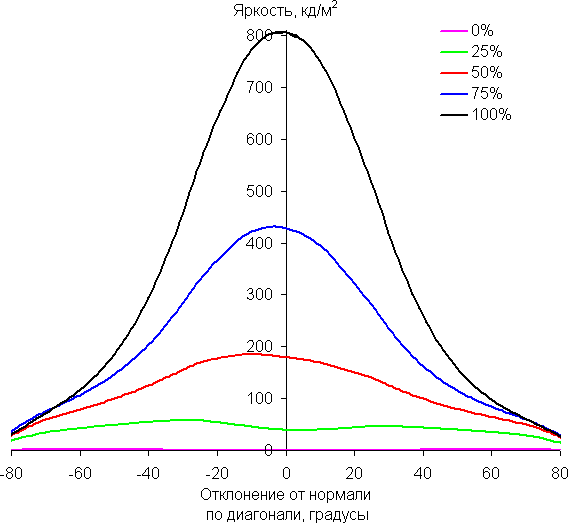
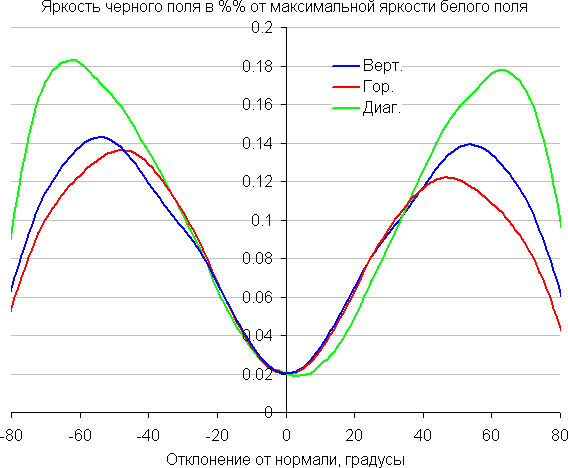
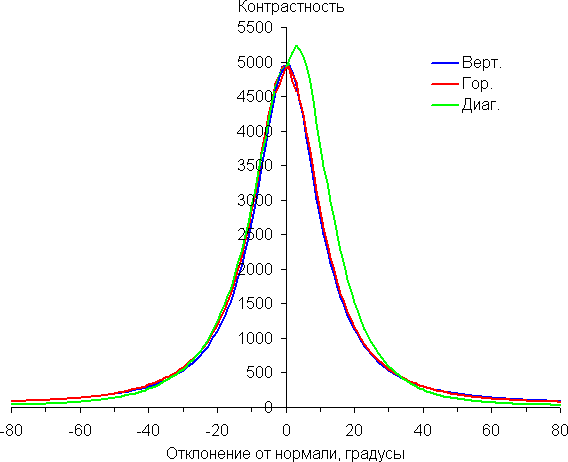
Уменьшение яркости на 50% от максимального значения:
| Направление | Угол |
|---|---|
| Вертикальное | −31°/30° |
| Горизонтальное | −35°/31° |
| Диагональное | −33°/31° |
Отметим примерно одинаковый характер уменьшения яркости при отклонении от перпендикуляра к экрану во всех трех направлениях, при этом графики не пересекаются в имеющим значение диапазоне измеряемых углов. Яркость снижается сильно уже при небольшом отклонении от перпендикуляра к экрану, поэтому по скорости снижения яркости углы обзора неширокие. При отклонении в диагональном направлении яркость черного поля достигает большего значения, чем в двух других случаях. Однако максимум яркости черного поля все равно гораздо меньше, чем в случае типичного монитора на матрице IPS. Контрастность в диапазоне углов ±82° приближается к отметке 10:1 только при отклонении по диагонали, но все равно остается существенно выше этого значения.
Для количественной характеристики изменения цветопередачи мы провели колориметрические измерения для белого, серого (127, 127, 127), красного, зеленого и синего, а также светло-красного, светло-зеленого и светло-синего полей во весь экран с использованием установки, подобной той, что применялась в предыдущем тесте. Измерения проводились в диапазоне углов от 0° (датчик направлен перпендикулярно к экрану) до 80° с шагом в 5°. Полученные значения интенсивностей были пересчитаны в ΔE относительно замера каждого поля при перпендикулярном положении датчика относительно экрана. Результаты представлены ниже:



В качестве реперной точки можно выбрать отклонение в 45°, что может быть актуальным в случае, например, если изображение на экране рассматривают два человека одновременно. Критерием сохранения правильности цветов можно считать значение ΔE меньше 3. Из графиков следует, что хотя бы основные цвета при отклонении по горизонтали и по вертикали меняются несильно, но в целом цвета существенно изменяются, что ожидаемо для матрицы типа *VA и является ее основным недостатком.
Выводы
Aorus FV43U компании Gigabyte — это игровой монитор высокого класса. К его особенностям относятся очень большой для монитора экран с разрешением 4К и внешний вид, напоминающий скорее телевизор, чем типичный компьютерный монитор. Есть поддержка частоты обновления до 144 Гц включительно, AMD FreeSync и Nvidia G-Sync Compatible, а также отличная реализация HDR. Традиционно для игровых мониторов Gigabyte присутствует набор игровых функций, часть из которых работает совместно со специальным ПО. Монитор хорош для любых игр и, например, для просмотра кино и работы с большим количеством информации, но в силу ряда особенностей его лучше не использовать для работ, требующих высокой стабильности цветов по площади и при взгляде под углом.
Достоинства:
- Частота обновления до 144 Гц при разрешении 4К
- Поддержка AMD FreeSync и Nvidia G-Sync Compatible
- Низкая задержка вывода
- Эффективный регулируемый разгон матрицы и функция повышения динамической четкости
- Несколько игровых функций
- ПО OSD Sidekick, расширяющее функциональность монитора
- Отличная поддержка HDR (сертификат DisplayHDR 1000)
- Отсутствие мерцания подсветки
- Режимы картинка-в-картинке и картинка-рядом-с-картинкой
- Удобный 5-позиционный джойстик на контрольной панели
- Пульт ДУ в комплекте
- Четыре видеовхода, в том числе USB-C
- Двухпортовый концентратор USB (3.0) с функцией быстрой зарядки
- Функция KVM
- VESA-площадка 200 на 200 мм
- Русифицированное меню
Недостатки:
- Заметная неравномерность яркости и цветового тона белого поля
В заключение предлагаем посмотреть наш видеообзор монитора Aorus FV43U:
Наш видеообзор монитора Aorus FV43U можно также посмотреть на iXBT.video